6. IFC-Einstellungen und -Export

A. den IFC-Export einrichten
- Model View Definition über das Menü FILE>EXPORT>IFC laden, wählen Sie die Datei(en) nach :
- gewünschtes Format (IFC2X3, IFC4)
- zusammengesetzte Wände oder zerlegte Wände
- Datei IFC2X3/4 CRTIB zusammengesetzte/zerlegte Wände.JSON « Konfigurationsdateien »
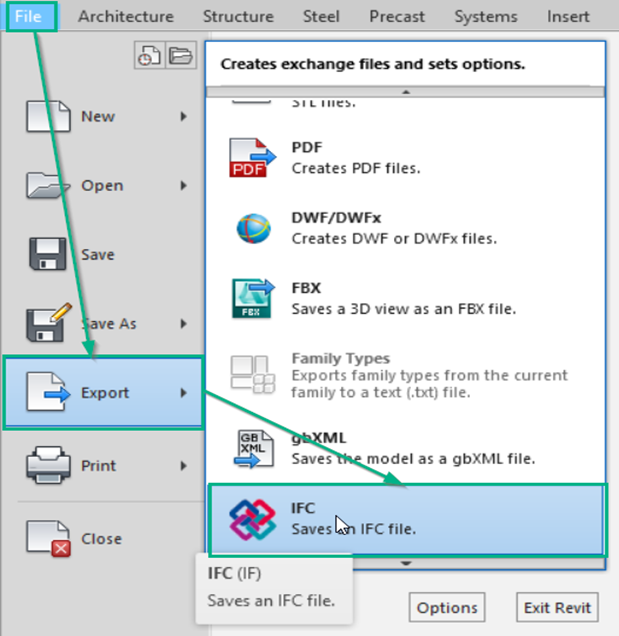
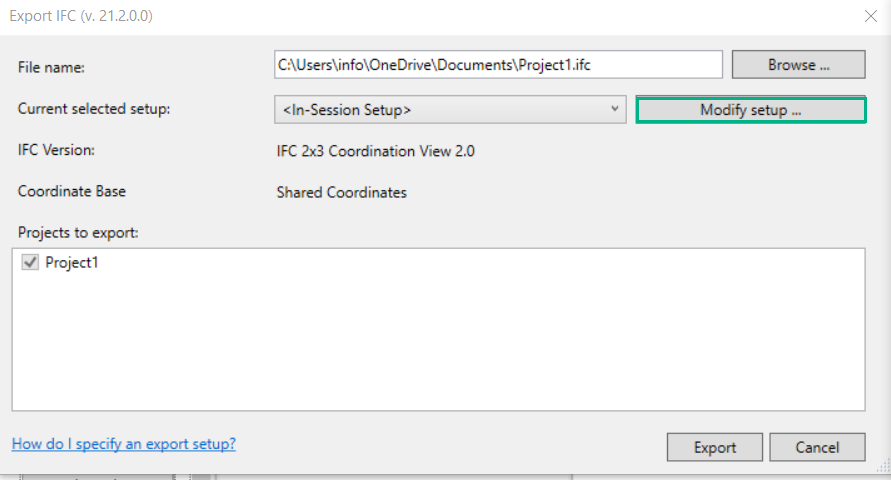
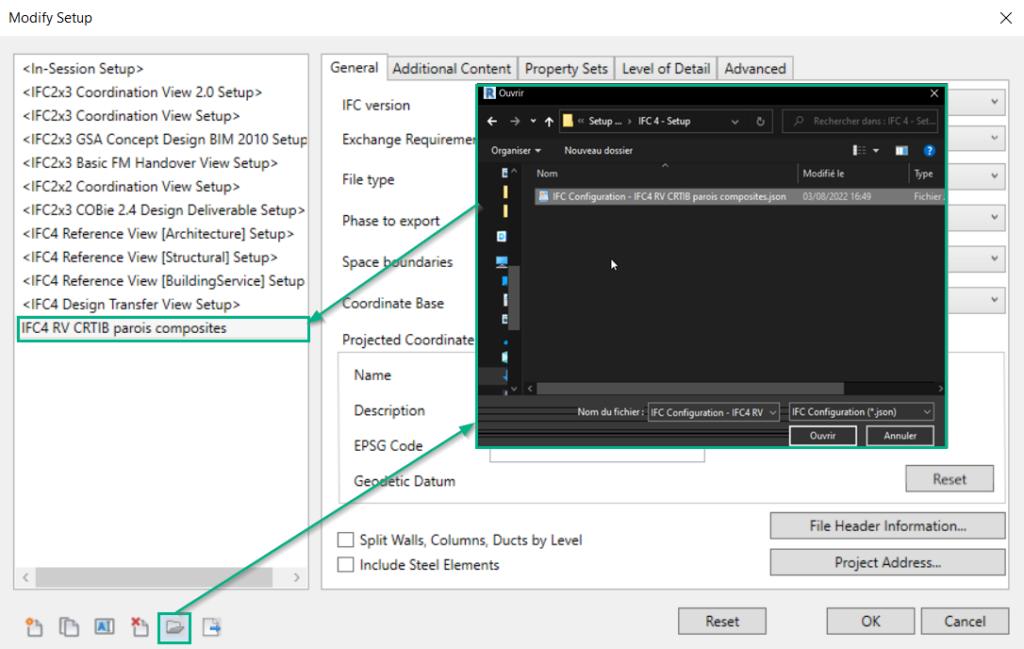
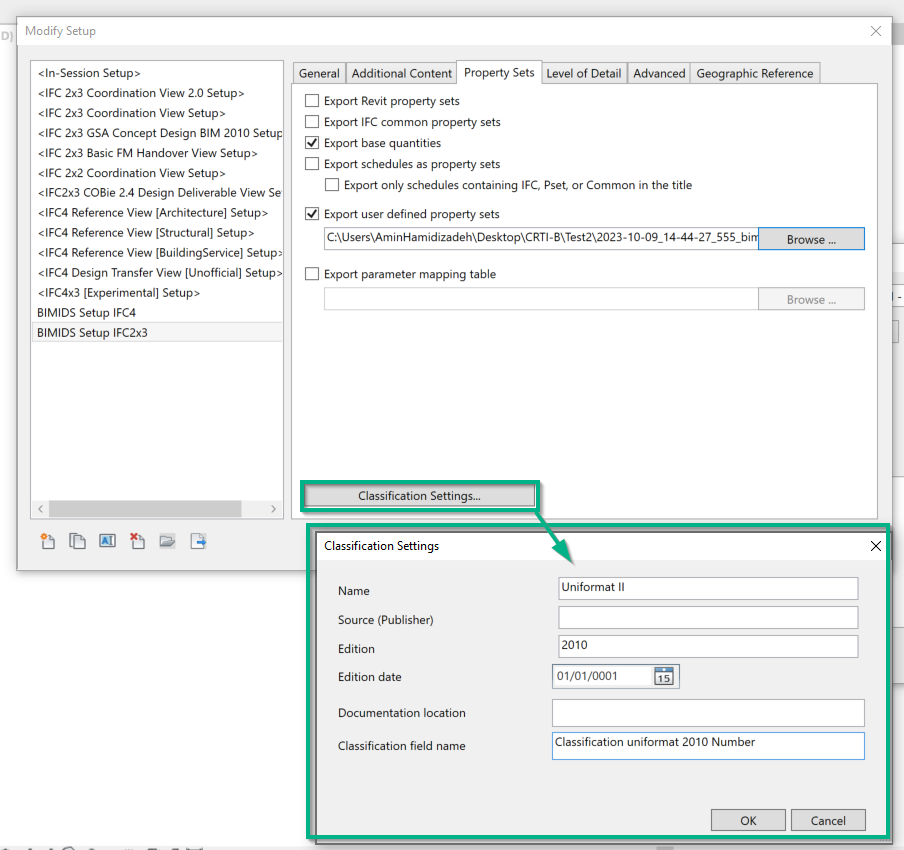
- Laden Sie die entsprechende Mapping-Datei zu :
- die aktuelle Phase des Projekts xx-xxx (01-APS, 02-APD…)die Disziplin (Architekt, Struktur, MEP)das gewünschte Format (IFC 2X3, IFC4)
- fiches-gid_revit-pset_xx-xxx_architect/structure/MEP2x3/4.txt « fichiers de configuration »
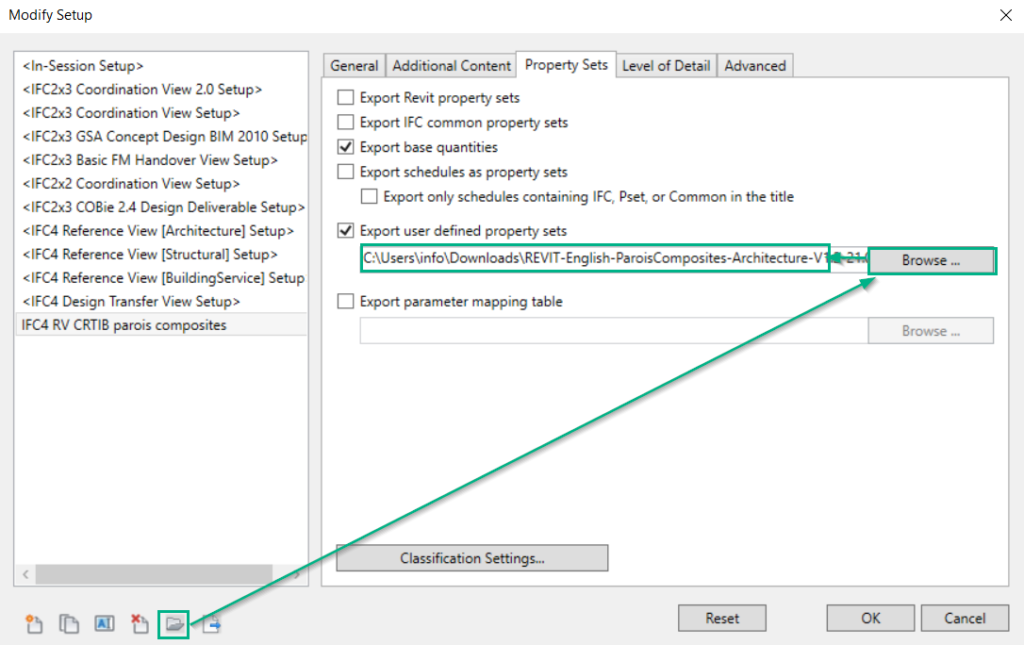
B. IFC generieren
- Wählen Sie den Namen der zu exportierenden Datei und den Zielordner aus.
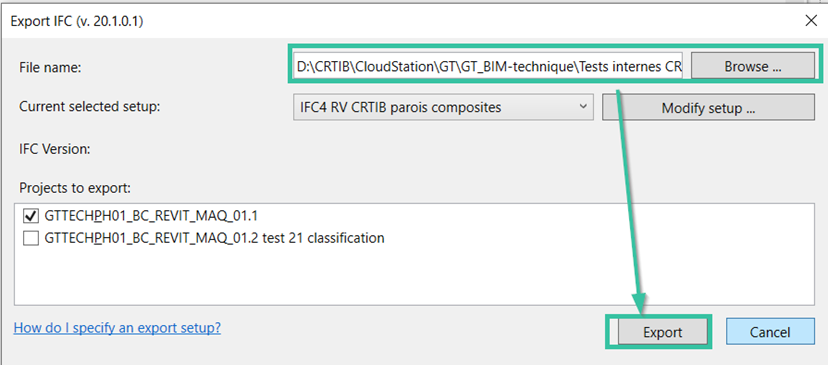
INFO:
- Wenn Sie den Export an dieser Stelle nicht starten, wird die Konfiguration nicht gespeichert
- Wenn eine Eigenschaft in Revit keinen definierten Wert hat, werden weder die Eigenschaft noch der Wertmond in der IFC erscheinen. Daher muss vor dem Export genau geprüft werden, ob alle Werte ausgefüllt sind. Wir empfehlen die Verwendung von Stücklisten nach Objekttyp, um schnell überprüfen zu können, dass nichts fehlt.
- Wenn eine Eigenschaft einen Wert in Revit hat, aber nicht in IFC abgebildet wird (z. B. wir befinden uns in APS und Sie haben den geforderten Wert bereits in SOU definiert), dann wird diese Eigenschaft nicht in IFC erscheinen. So können Sie nur die Eigenschaften in die IFC exportieren, die für die aktuelle Phase erwartet werden, ohne die Informationen im nativen Modell löschen zu müssen, die in späteren Phasen benötigt werden.
- Es kommt vor, dass einige Wände, die Türen enthalten, in einigen IFC-Viewern nicht angezeigt werden, insbesondere bei Versionen vor REVIT 2020. Es wird empfohlen, in einem anderen Viewer (z. B. dem kostenlosen BIMcollab ZOOM) zu überprüfen, ob das Problem auch hier auftritt.
